Опубликовано: 11.06.2020
Обновление: 09.02.2024
За десять лет я попробовала разные программы для запоминания слов. Основная проблема была в том, что меня не устраивал перевод “слово – слово”, мне хватает такого простого варианта только на самых первых этапах изучения языка.
Программа Anki частенько упоминалась, но все, кто ее советовал, знал только ее самую простую часть “слово-слово”, и только такие примеры попадались мне, когда я просматривала примеры для Anki, поэтому эту программу я не считала подходящим вариантом. До тех пор, пока не копнула глубже.
Предлагаю сделать это вместе со мной.
Для тех, кто не хочет ничего изучать или уже все про программу знает, сразу скажу, что конечный результат моих копаний в количестве около 2400 слов на уровень конца В1+/В2, распределенных в несколько групп по значению, с примерами, отдельной тренировкой грамматики, цветовыми обозначениями вы можете приобрести за 5 евро (или другую сумму – для желающих поддержать автора), написав мне в личку (см. Контакты) и получив ссылку на файл. Подробнее с картинками смотрите в следующей теме.
Колоды на уровень А1-В1 выложены бесплатно в открытом доступе.
Эта инструкция обновлена для нового дизайна Анки! Старая версия отличается не очень сильно. Там, где более серьезные отличия, старый скан убран под спойлер. Вы можете в новой версии нажать на кнопку “Понизить версию” в окне “Профили”. Но в смысле дизайна новая версия более выигрышная.
Все темы – #Anki.
Часть 2 Настраиваем свои карточки
Часть 3 Делаем карточки с пропусками
Часть 4. Подключаем автоматическую озвучку
Часть 5. Версия для Андроида
о моей колоде В1+ – В2.
Немецкие слова для начинающих – первая тысяча
Колоды Анки немецкий b1
А теперь перейдем к раскопкам.
Плюсы программы в ее потрясающей гибкости. Минус – необходимость разбираться, если вы хотите чего-то большего. Впрочем, все не так сложно и вполне доступно для большинства пользователей. Наиболее подробное описание программы дано на английском языке. На русском переведено частями.
Содержание
1. Хочу сесть и сразу начать пользоваться
Программа скачивается вполне официально и бесплатно. Поскольку она имеет открытый код, к ней придумали еще не одно дополнение, которое также можно скачать и установить. Я пока с дополнениями не развлекалась.
Кроме версии для PC, есть еще вариант для Андроида – AnkiDroid. Загрузка и синхронизация материалов происходит через сайт ankiweb.net. И конечно, вы можете изучать свои и чужие колоды на этом сайте онлайн. В одной из следующих тем я расскажу, как поставить свои колоды на Андроид без синхронизации.
Итак, вы скачали мои/чьи угодно колоды и желаете учить. Открываем программу.
Пользователи
Исходно пользователь один. Второй пользователь может понадобиться, если вы хотите разделить группы ваших колод. Например, вы изучаете два языка. Или вы хотите разделить уровни: более продвинутые слова в одном пользователе, а старые, для повторения, в другом. Или вы держите свои колоды в одном пользователе, а чужие в другом.
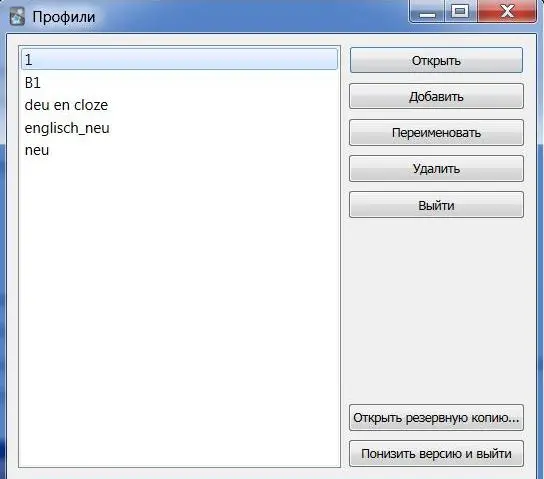
Основное окно
Основное окно практически не изменилось.
Кнопка Файл – для смены пользователей, импорта и экспорта.
Кнопка Инструменты – общие настройки программы, возможность скачать дополнения, проверка наших карточек и возможность создавать новый тип карточек.
Колесико рядом с колодой – переименование, экспорт и настройки колоды.
Те же быстрые кнопки внизу страницы.
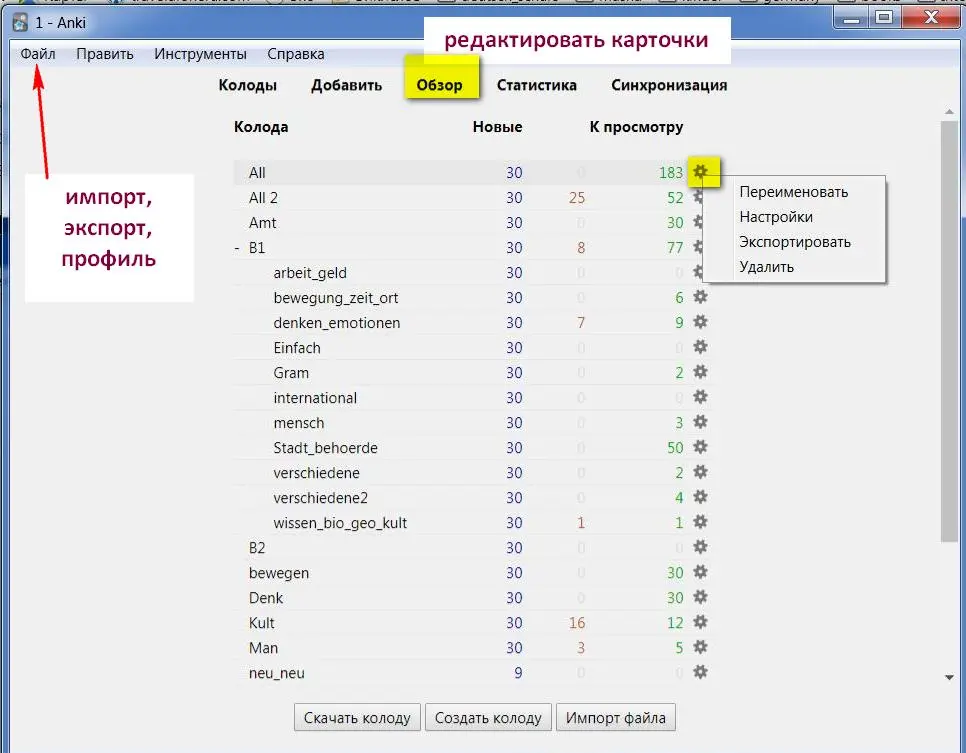
Окно общих настроек в Инструментах.
Первая строка – язык интерфейса. Это основное, что вам нужно в начале. Просмотрите основные вкладки, чтобы знать, что там есть, но базовых настроек в начале обычно достаточно. Решите, нужна ли вам синхронизация (тогда нужно иметь аккаунт на сайте, что не всегда удобно).
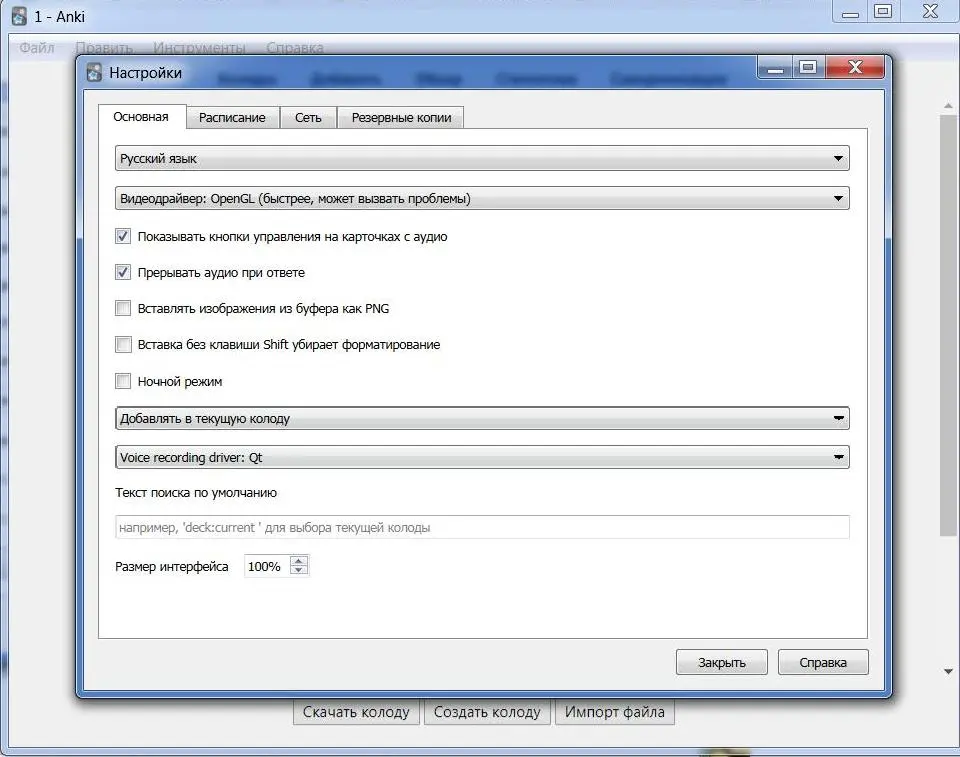
Работа с колодами
В главном окне перечислены ваши колоды. Исходно появляется колода “По умолчанию / Standart / Default” (называется в разных версиях по-разному). Туда мы ничего не записываем. Когда вы создадите свои колоды, эту колоду показывать не будут.
Создаем, импортируем или скачиваем колоды.
Кнопки внизу приведут к указанным действиям.
Создать – надо ввести название вашей создаваемой колоды.
Импорт – вы уже скачали колоду и сохранили ее где-то у себя, теперь надо ее найти на компьютере и подключить.
Скачать – вас выводят на сайт ankiweb.net, где вы можете подобрать и скачать себе колоду.
Колоду я могу переименовать, экспортировать или удалить, нажав на стрелку сбоку. Если я переименую колоду так: Колода 1::Колода 2, то вторая колода станет подколодой.
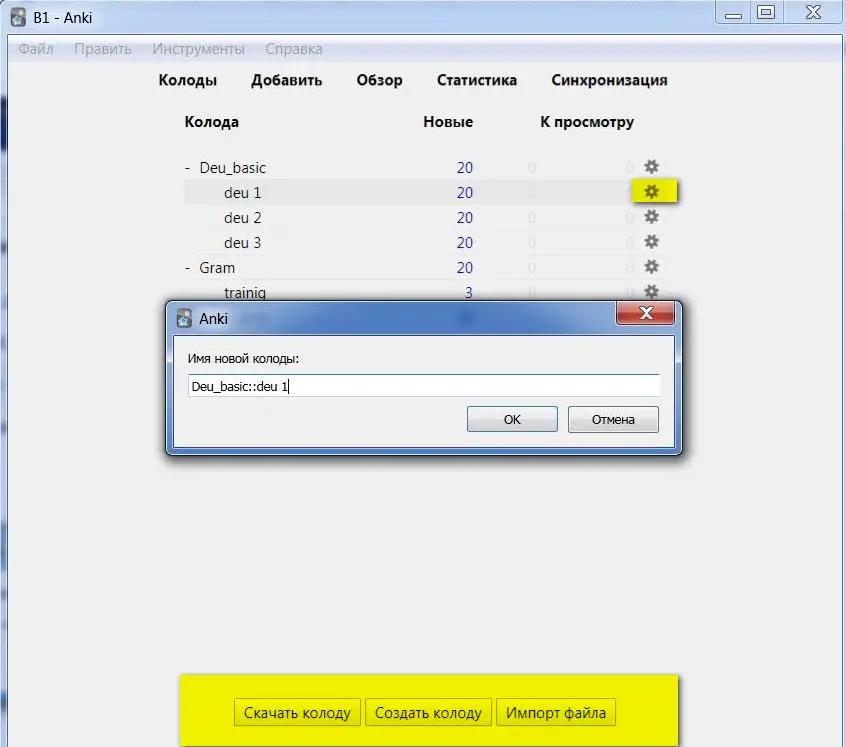
Учим слова
Вот и все, теперь можно сразу же учить. Нажимаем на колоду в списке или на Инструменты – Учить колоду и выбираем нужную колоду. Появляется такое окно.
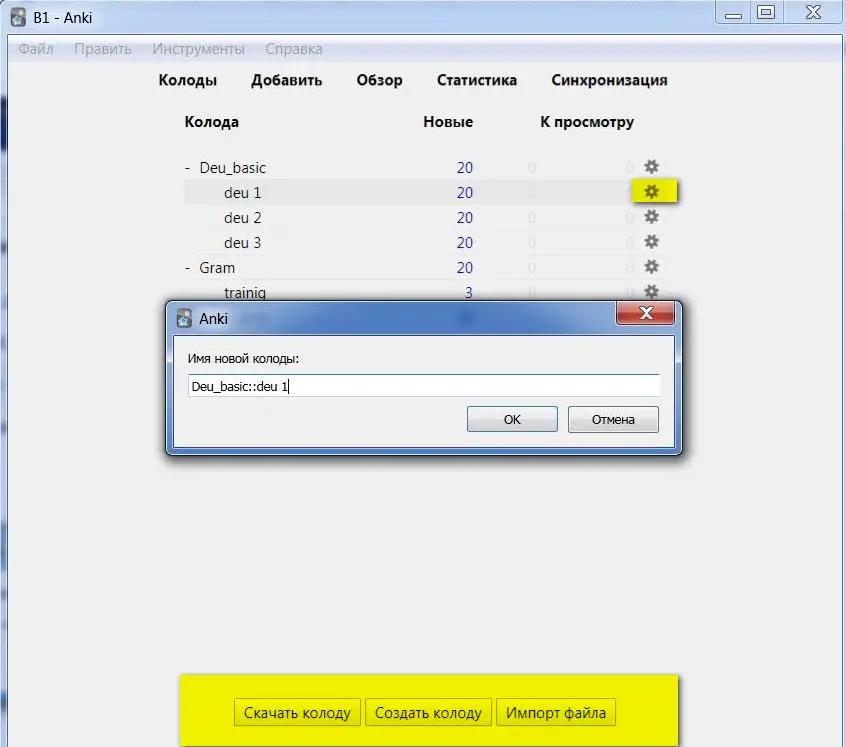
Мы можем нажать на Настройки внизу и изменить условия повторения слов. Например, выбрать другое количество дней для слов, которые мы обозначили как легкие, или количество новых слов. Поначалу обычно хватает предустановленных данных, так как надо попользоваться и посмотреть, какой интервал и количество будут более удобны для вас лично.
Изменение настроек обучения можно проводить для одной колоды или для всех. Можно создавать группу колод с одинаковыми настройками – они создаются в первой строчке (нажать на правую стрелку и добавить предустановку).
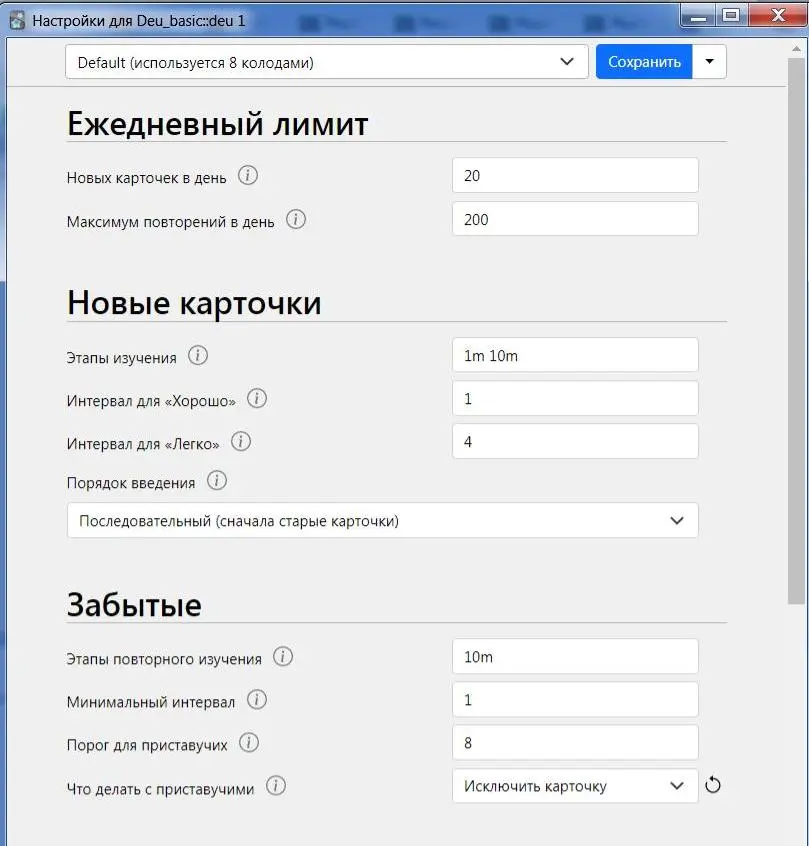
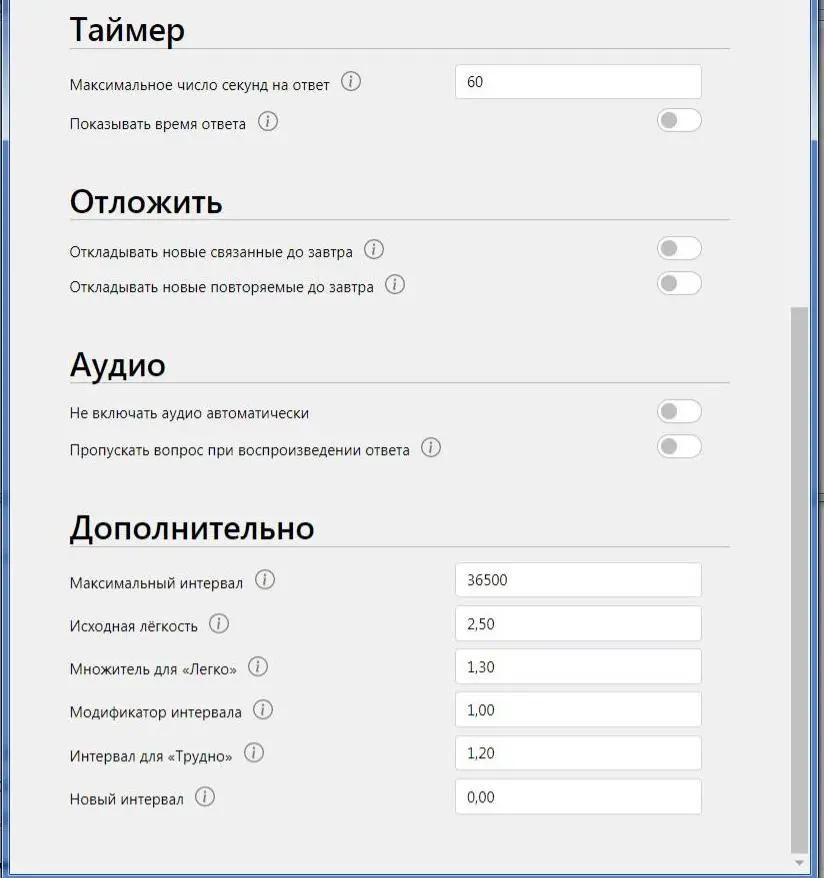
Нажимаем на Учить.
Появляется слово, и мы должны вспомнить перевод. Кнопка Показать ответ – показывается вся карточка. У меня это, кроме слова и примеров к нему, грамматика, перевод и комментарии, если есть. О том, как менять то, что вам покажут, читайте ниже. Также есть функция вписывать слово, но об этом тоже дальше.
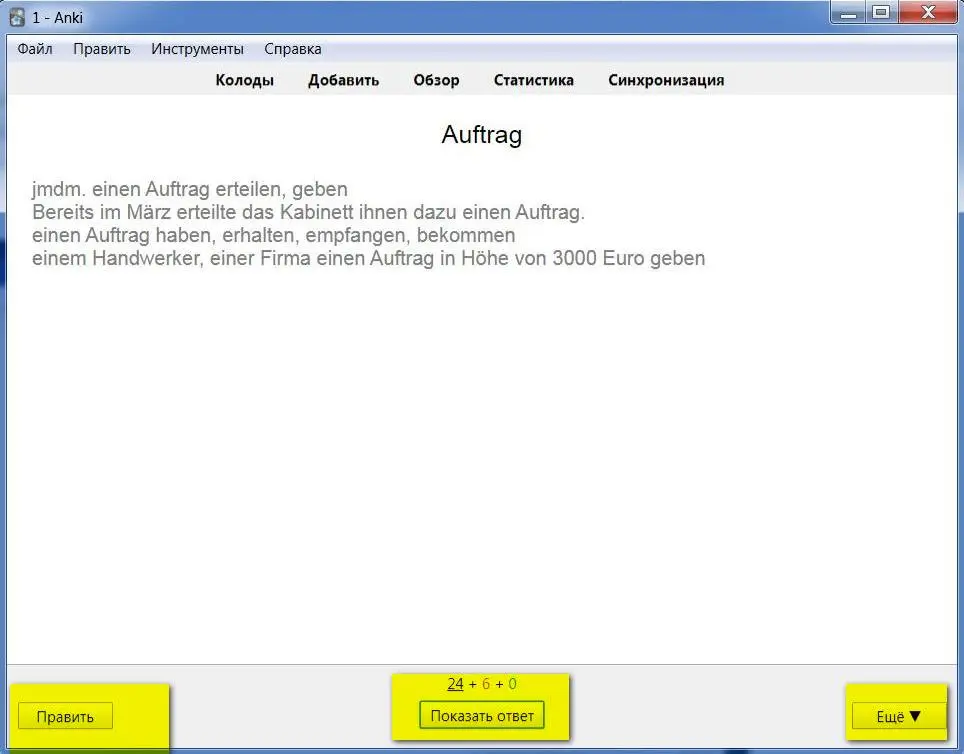
Не отходя от кассы, вы тут же можете отредактировать карточку (кнопка Править), убрать ее с глаз долой или вовсе удалить (кнопка Еще внизу).
Получив ответ, вы должны пометить уровень знания карточки: забыл, нормальный, легкий. От этого будет зависеть, когда вам ее покажут в следующий раз.
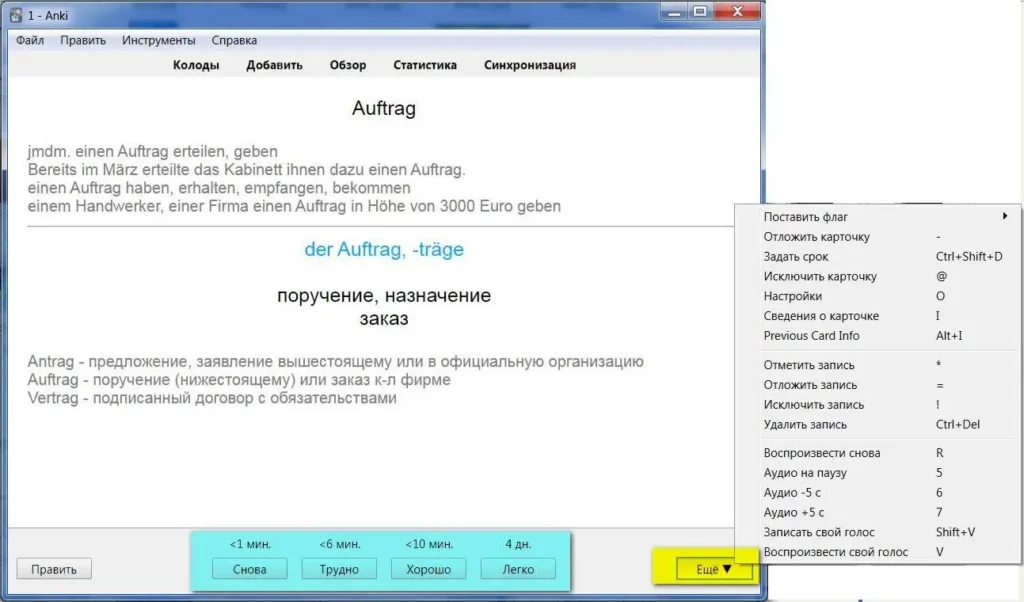
2. Я хочу отредактировать состав колоды, содержимое карточек или добавить свои карточки
В этом нам поможет кнопка Обзор в основном окне программы. В новой версии дизайн стал более понятным. Скрин старой версии вы найдете под спойлером.
Получаем такую картинку.
Слева панель сортировки наших карточек (голубое поле).
Можно выбрать карточки:
все,
внесенные в этот день,
под определенным тегом,
отмеченные флагом,
в определенной колоде,
в зависимости от уровня повторения.
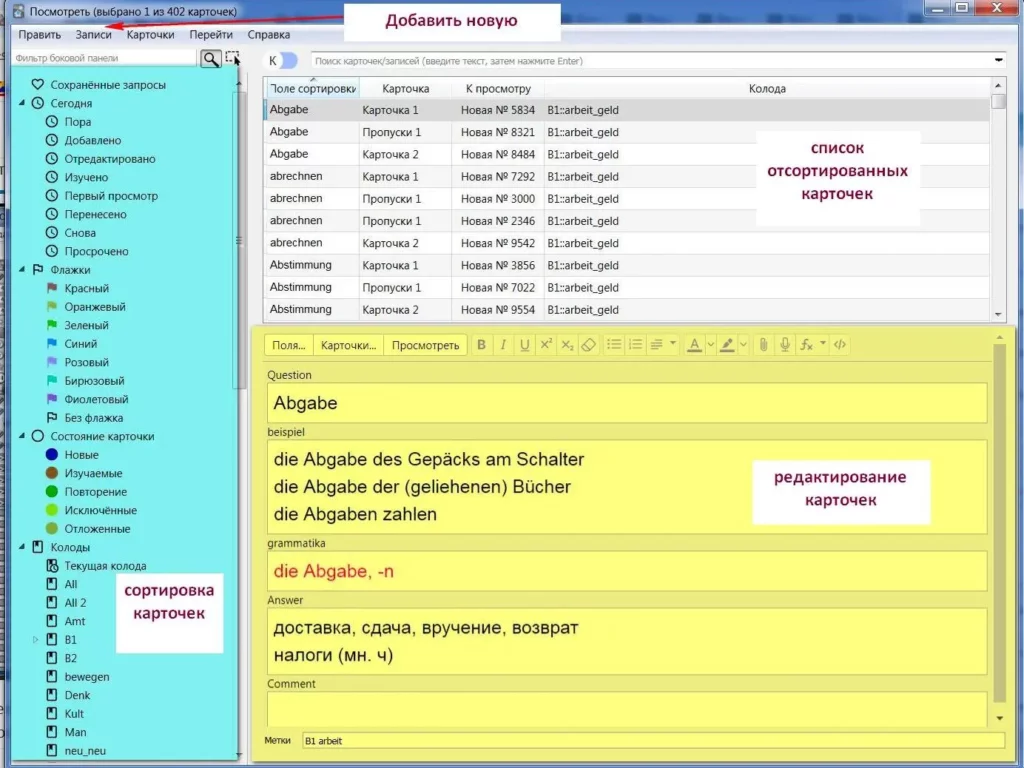
Справа сверху – выбранные карточки. Если мы нажмем на одну из них, снизу откроется окно редактирования записи (желтое поле).
Тут самое время разобраться в терминологии.
Колода – сборник карточек для повторения. Это могут быть прямые карточки (иностранное слово – перевод), обратные карточки (перевод – иностранное слово), карточки с пропуском (Пушкин родился в… году).
Карточки, касающиеся одного слова, составляют запись. В моей записи по три карточки: прямая, обратная и грамматика (иностранное слово – его формы). Запись также может содержать аудиофайл и картинку. О том, как составить запись и изменить ее форму, читайте во второй части разбора.
Таким образом, у нас самый мелкий уровень – это карточки, которые могут объединяться по двум разным принципам
в запись – по принципу общего главного слова
в колоду – по выбранному вами принципу (по уровню, по тематике, по изученности и тп.)
В одной колоде не обязательно должны быть все карточки одной записи!
Редактируя и перенося карточки, следите за тем, что вы правите – запись или карточку. В новой версии есть кнопка переключения между карточками и записями наверху.
Кнопка Новая запись из новой версии ушла. Новую запись вы можете добавить через вкладку Записи наверху.
Редактирование карточки
У каждой карточки две стороны: лицевая и оборотная. И там, и там могут быть как одно поле, так и несколько. У меня в каждой записи 5 полей. Я могу изменить состав полей и распределение их по сторонам карточек в любой момент.
Редактирование может заключаться не только в том, что вы вносите другой текст. Вы можете также изменить его оформление (цвет, подчеркивание и тп.), добавить картинку или звук.
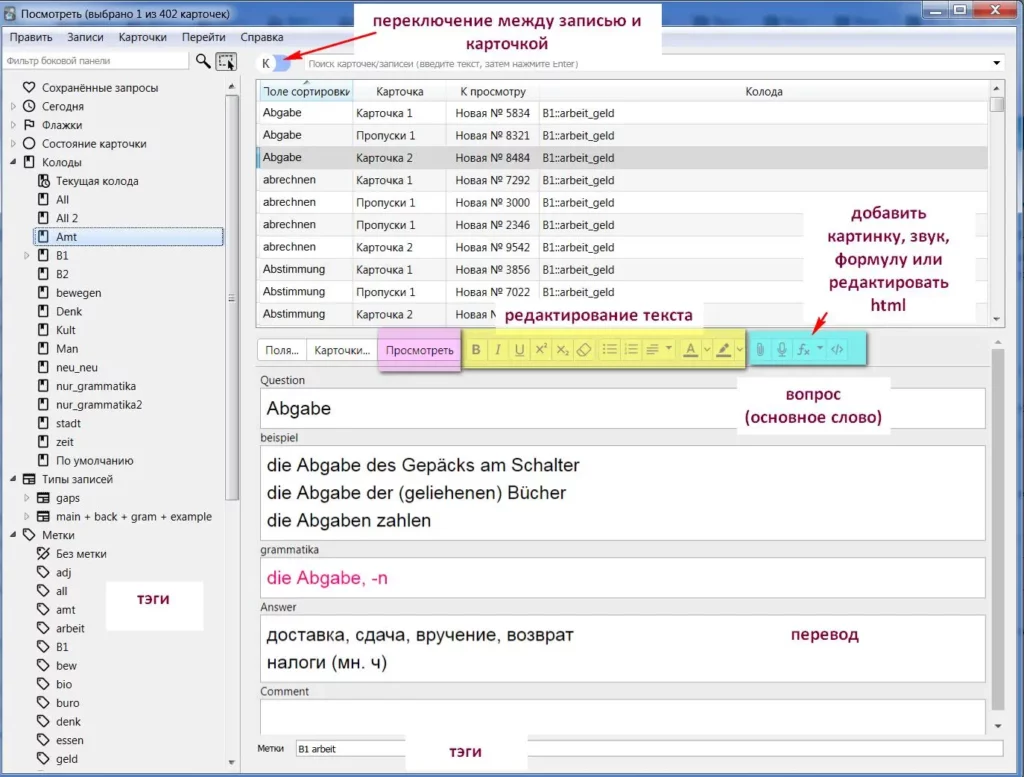
Кнопка Просмотреть покажет, как будет выглядеть карточка при обучении. Прокручивая стрелками внизу, можем посмотреть следующие карточки в списке.
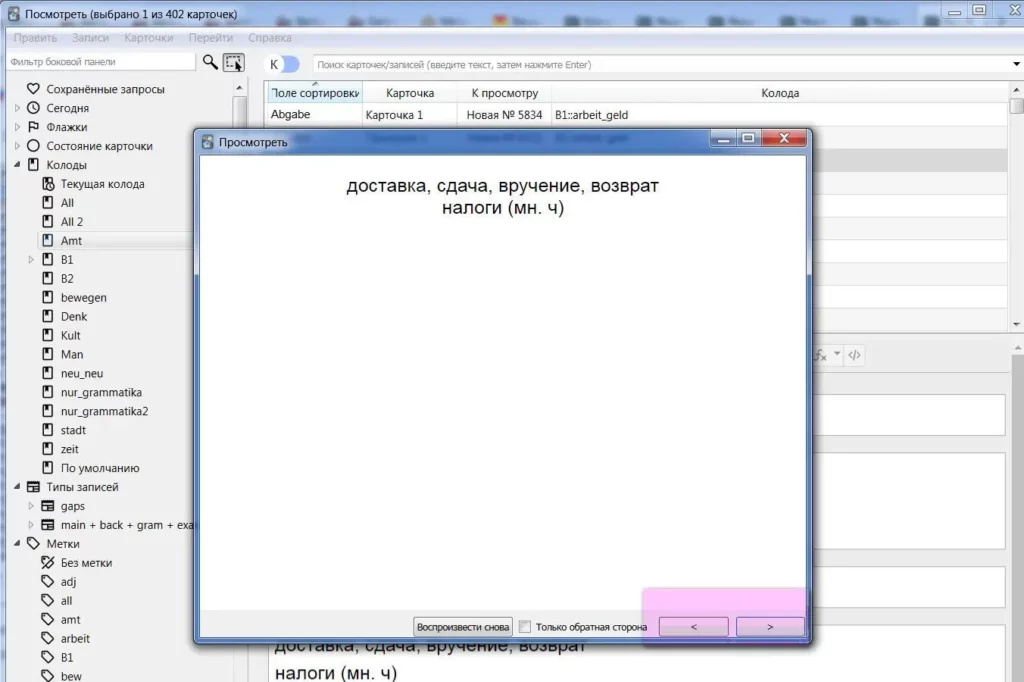
Выделив несколько карточек, вы можете перенести их в другую колоду, добавить или удалить теги. Не забывайте, что переносы распространяются на карточки, но не на записи в целом, если отмечено редактирование карточек. То есть если я переношу в другую колоду карточки 1 и 2, то карточка 3 не идет автоматически за ними, а остается в старой колоде.
Поле поиска
Довольно сильный инструмент по сортировке нужных карточек – поле поиска. Правильно введя запрос, вы можете очень быстро выбрать нужные карточки.
Полный список команд находится в мануале в разделе Browser – Searching. У меня почему-то не работают поиски по полям, но многое работает. Вы можете объединять критерии поиска. Например, запрос deck:neu tag:adj в моем случае покажет все слова, имеющие тег, означающий “наречия, прилагательные и местоимения”, в данной конкретной колоде neu. Card:1 покажет все первые карточки в записях.
В поиске можно даже искать по коду цвета. Поскольку я выбирала цвета из основных, то будет несложно определить код и таким образом найти, например, все существительные женского рода или все сильные глаголы. Например, #ff007f будет для существительных женского рода, #00aaff – мужского рода, #aa5500 – среднего рода, #0055ff – сильные глаголы. Некоторые слова могут не попасть в выборку, так как были случайно обозначены другим, похожим цветом, но большая часть попадет.
Создание фильтрованной колоды
Часто случается так, что вам надо выучить за короткий период определенные слова, а не учить всю большую колоду. Для этого создается Фильтрованная колода.
Делается это через Инструменты – Создать фильтрованную колоду. Вы можете использовать для отбора те же принципы, что и для поля Поиск. Кроме того, в новой версии вы можете поставить нужным словам флажки и выбрать потом фильтрованную колоду по флажкам. Например, красный будет flag:1.
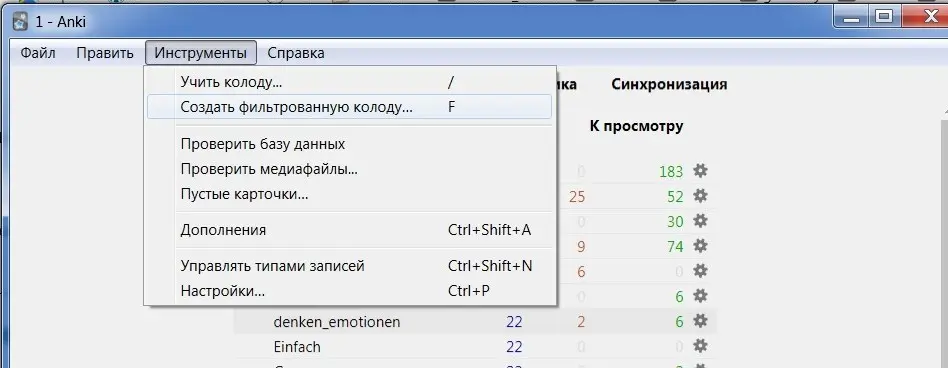
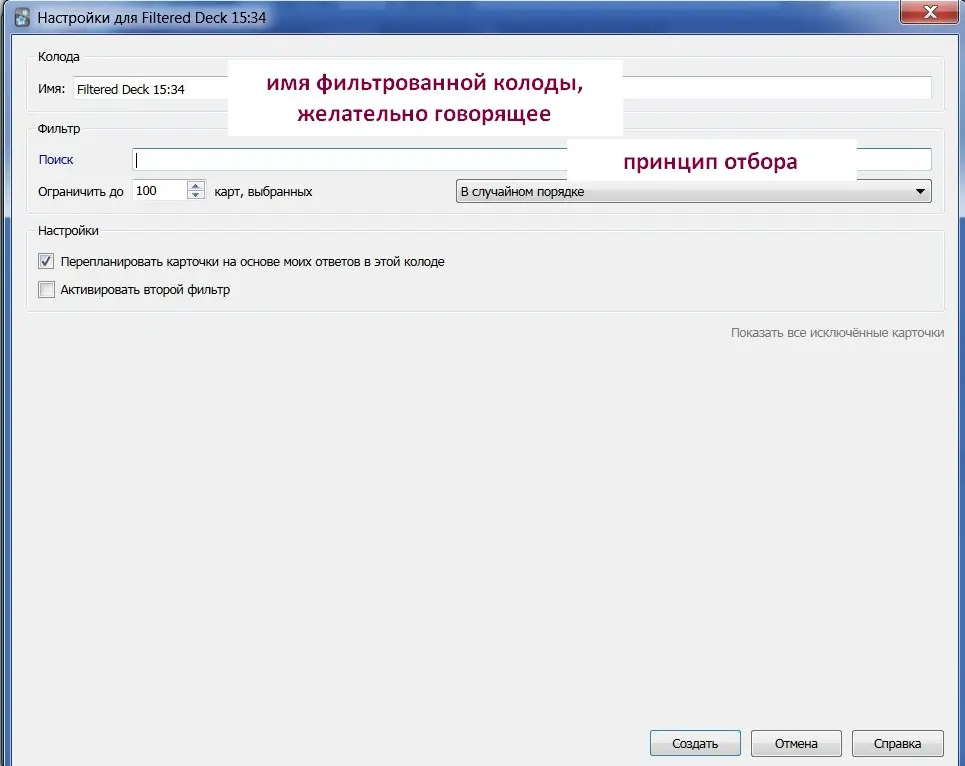
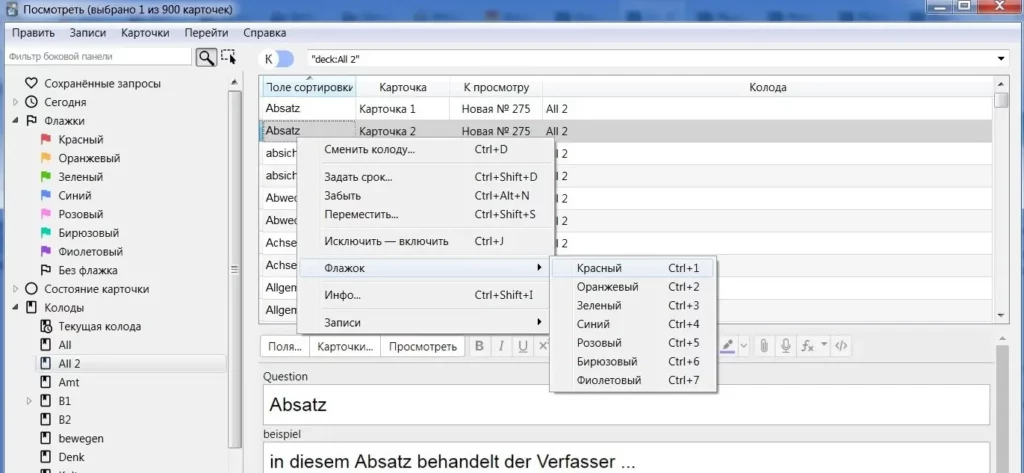
Подписаться на новые темы.
В ЖЖ можно подписаться из других соцсетей
Другие инструменты Обзора
В закладке Записи есть пара полезных функций. Особенно важны Удалить неиспользуемые метки (раньше это делалось неочевидным методом, смотрите ниже) и Найти повторы.
Здесь же кнопка Добавить записи.
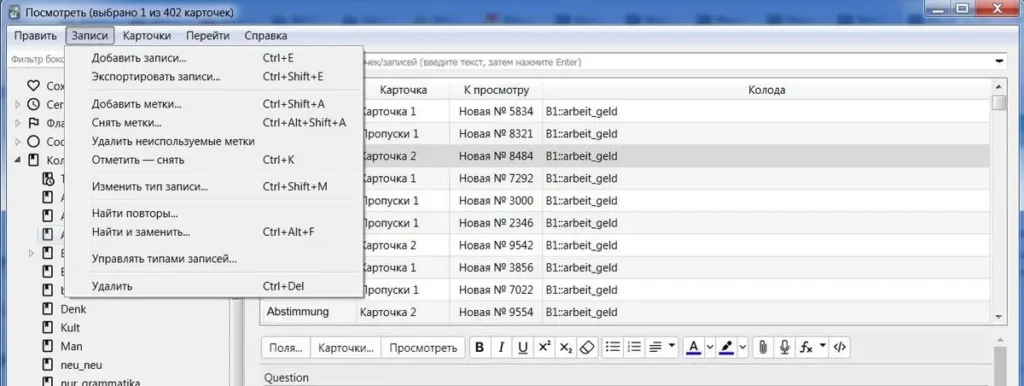
Убрать лишние тэги в старой версии
Есть хитрость в том, как убрать лишние теги. Для этого в основном окне (там где список колод) нажимаем Инструменты – Тест базы данных. Пустые теги будут удалены. Чтобы переименовать неудачные теги, нажимаем на этот неудачный тег, чтобы выбрались все карточки с ним, отмечаем их все и нажимаем Добавить метку (указываем свою), а потом Убрать метку (стираем неудачную).
Добавить записи
Чтобы добавить карточку к уже имеющейся колоде, нажимаем кнопку Добавить. Откроется отдельное окно, аналогичное окну редактирования.
Здесь надо обратить внимание на тип карточки (подробнее следующий пункт обзора), колоду и тэги (строка Метки) – эта информация сохраняется с предыдущей введенной карточки, поэтому может оказаться неправильной. Именно поэтому у единичных слов у меня могут оказаться случайно затесавшиеся посторонние теги.
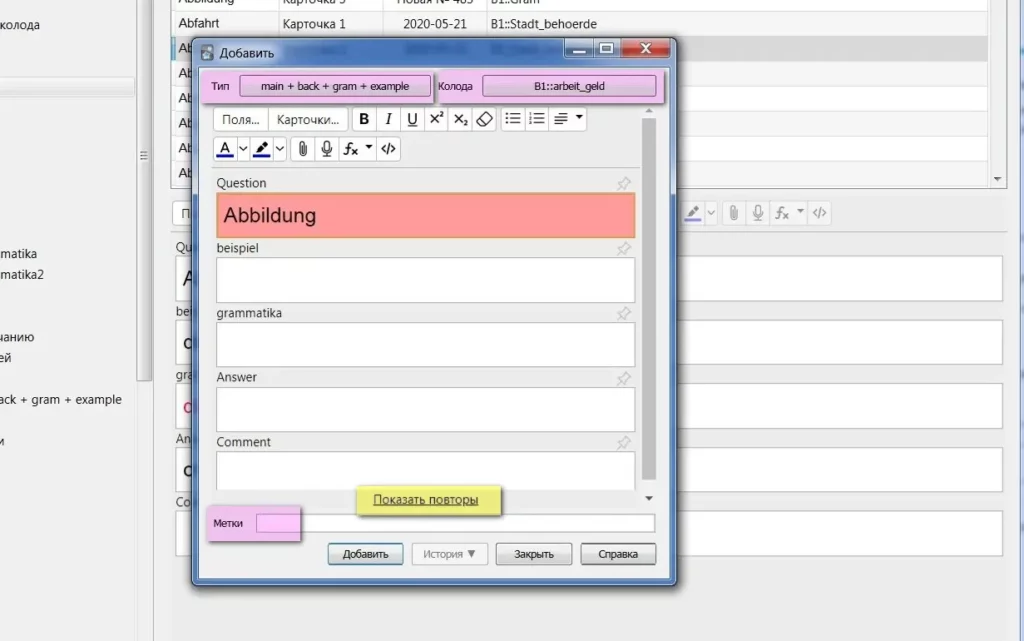
В примере слово выделено красным – потому что такое уже есть. Вы можете нажать Показать повторы, чтобы проверить, действительно ли это повтор и что-то изменить в старой или новой карточке.
В продолжении: как самому настроить карточки, как сделать карточки с пропусками, как подключить автоматическую озвучку и как подключить колоды к Андроиду, не заморачиваясь сайтом.
Все темы – #Anki.
Часть 2 Настраиваем свои карточки
Часть 3 Делаем карточки с пропусками
Часть 4. Подключаем автоматическую озвучку
Часть 5. Версия для Андроида
Гугл считает авторские текстовые сайты спамом. Обновление Гугла обрушило индексацию таких сайтов, как мой. Это означает, что меня не показывают в поиске, а также, что я не могу компенсировать расходы на сайт. Если вы не считаете мой сайт спамом, поддержите меня, пожалуйста. Вы можете:
– согласиться на рекламу и куки
– ссылаться на сайт в социальных сетях
– перейти на любой другой поисковик, уважающий своих пользователей
– поддержать мои труды с помощью Пейпал

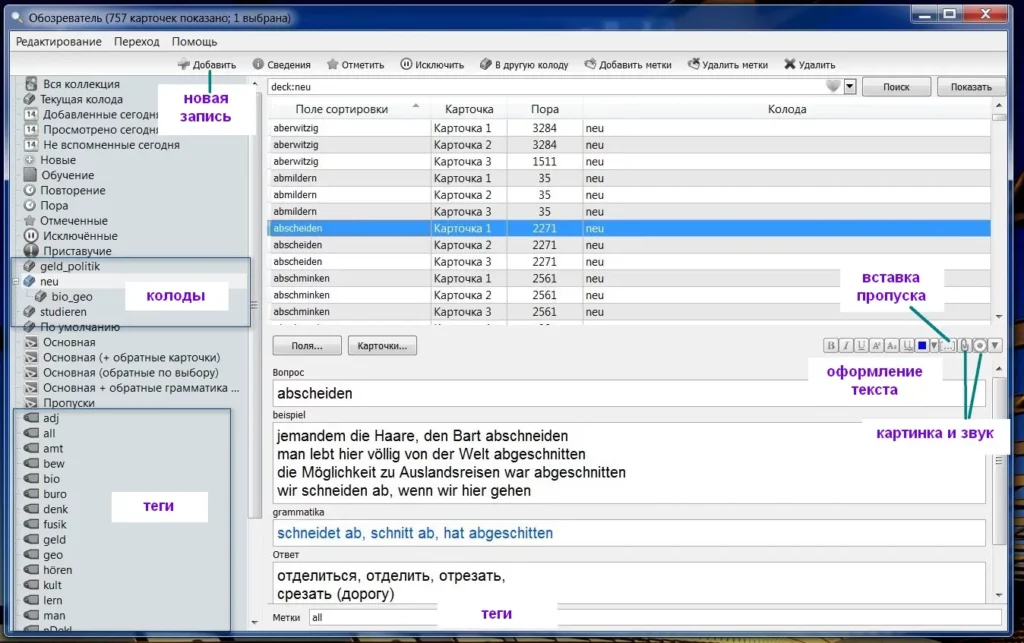
Почти все ваши комментарии не работают.
Видимо новая Anki хуже старой.
Кнопка Редактирование в программе Anki. Нигде её нет.
Кнопка озвучки её тоже нет.
Пересмотрел очень много видеороликов. Все они для старых версий Anki.
Готов за скромное вознаграждение принять помощь в изготовлении колоды.
Имеется ввиду нужен работающий шаблон.
Слово, озвучка слова; Пример, озвучка примера; Оборот, озвучка оборота (по – русски).
Думаю, ваши услуги скорее разработчикам Анки пригодятся, для меня блог пока еще благотворительность с моей стороны. Кто бы мне выплатил скромное вознаграждение за 15 лет работы в минус. Вы можете установить старую версию и не обновлять ее, она прекрасно работает. Я постараюсь переписать инструкцию к новой версии.
Я исправила первые четыре части. Пока существенных отличий, чтобы нельзя было что-то совсем найти, не обнаружила. Программа по озвучке сейчас просто имеет другой код вызова, в остальном все то же самое. Укажите, пожалуйста, конкретнее, что вы не можете найти в новой версии. Я поставила себе последний вариант 2.149